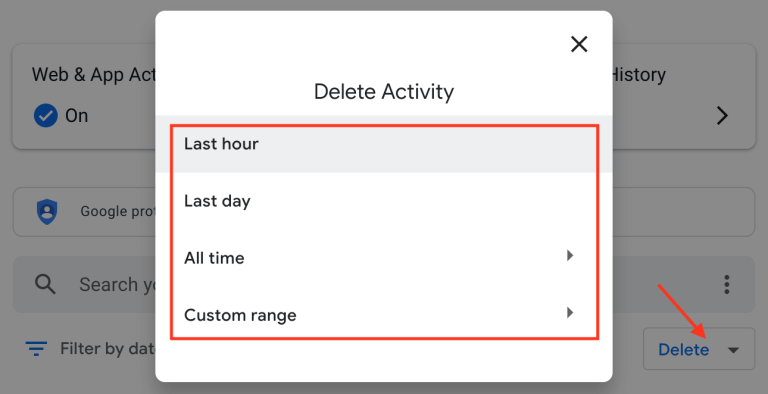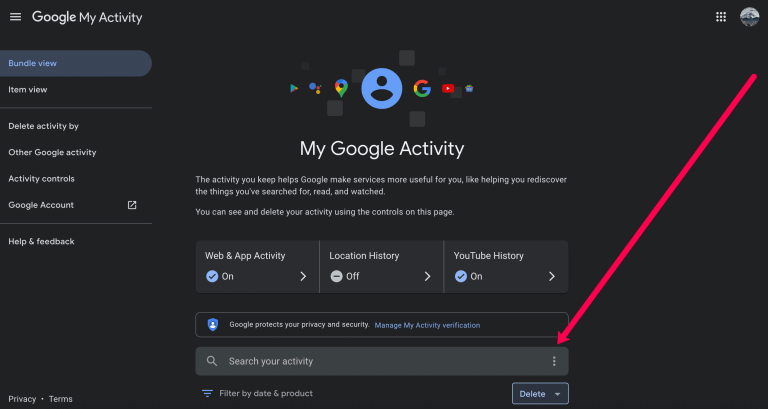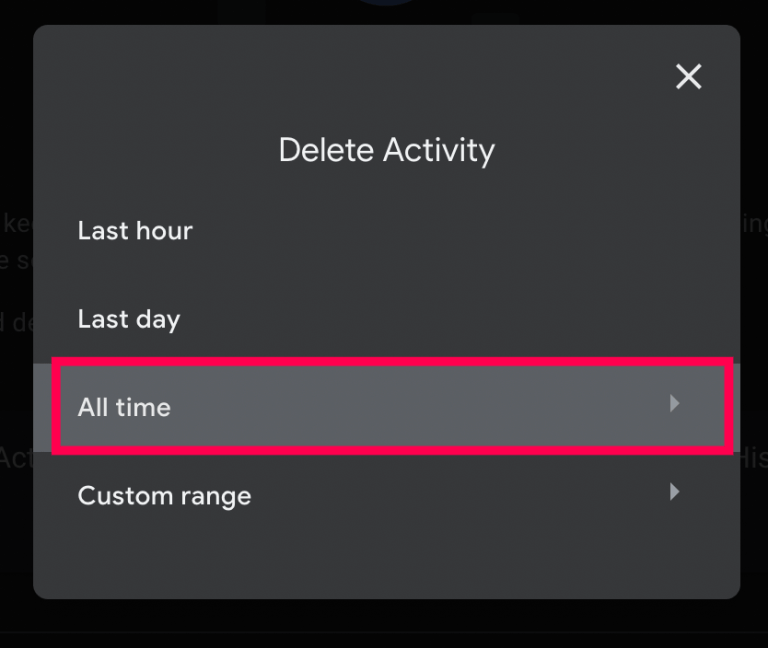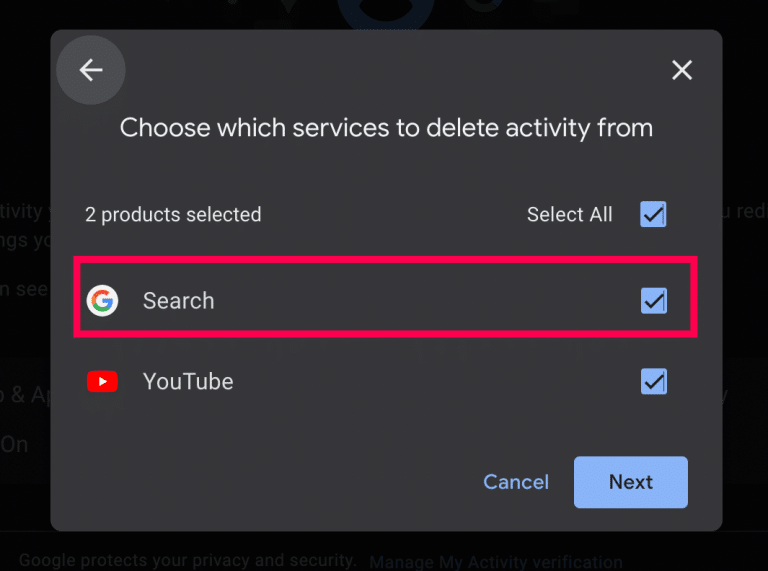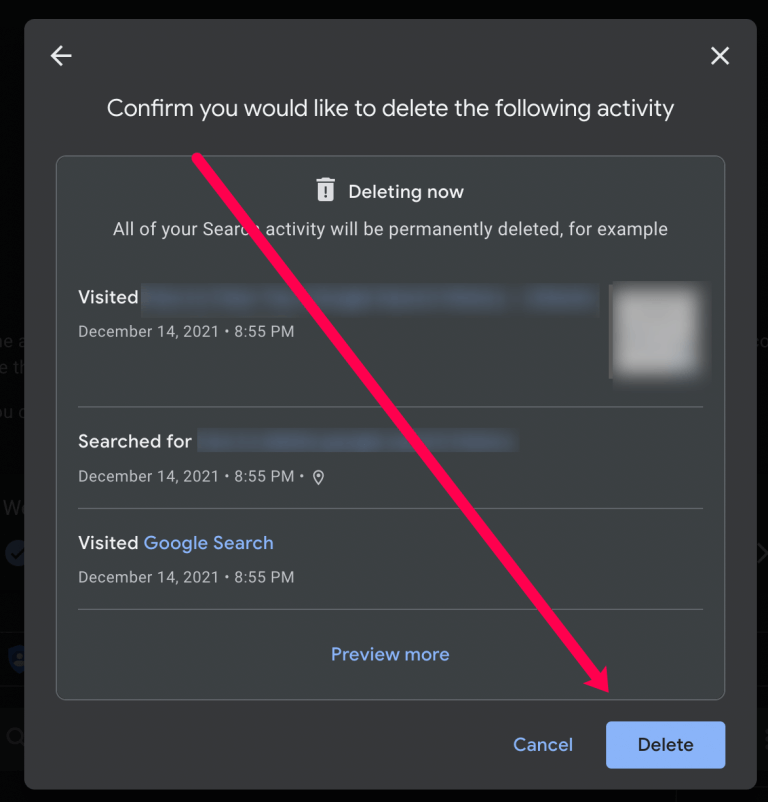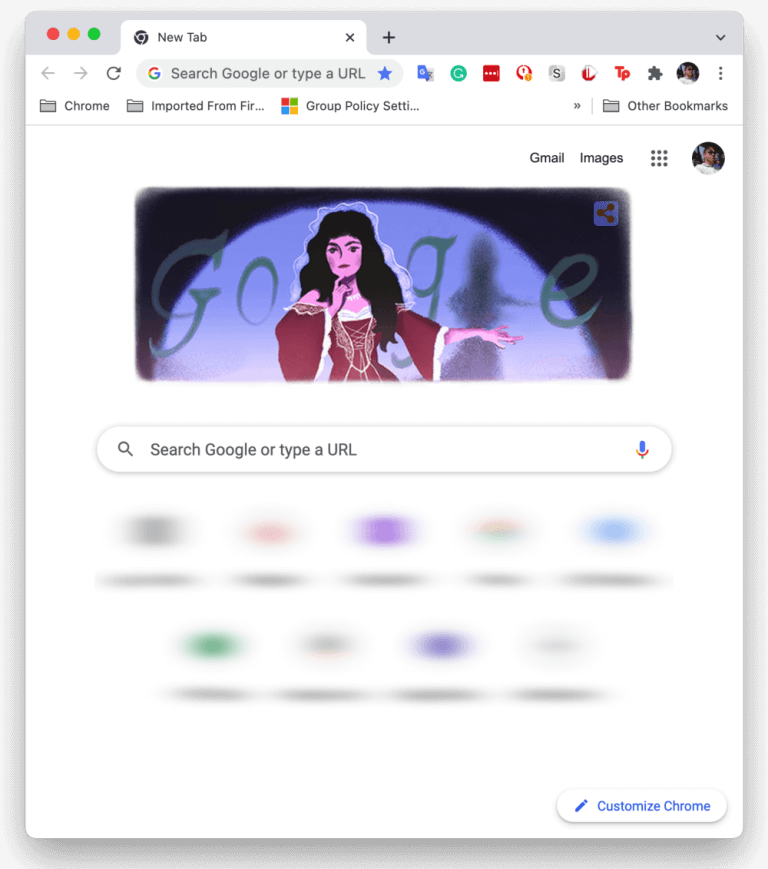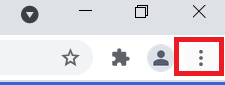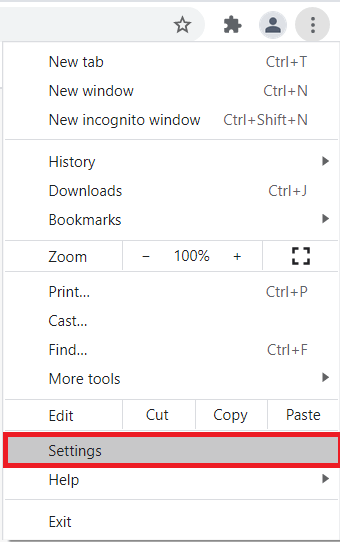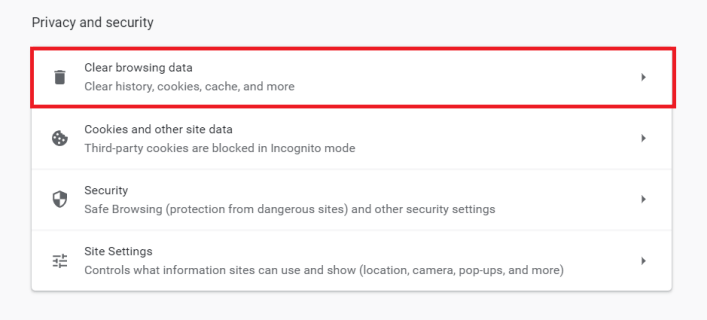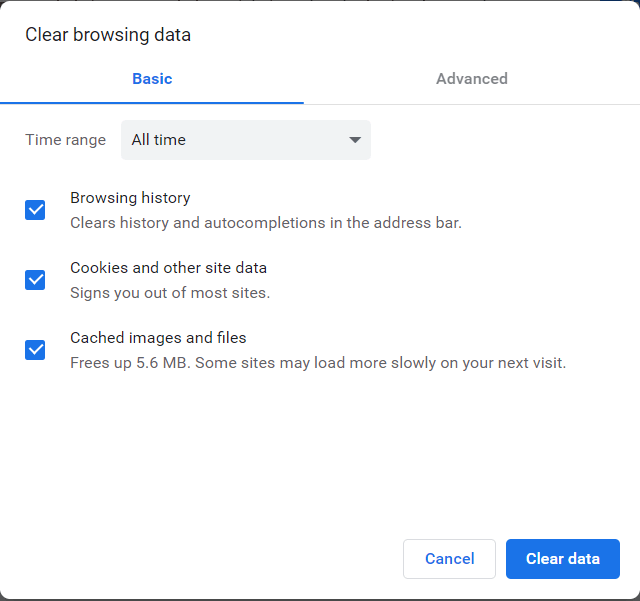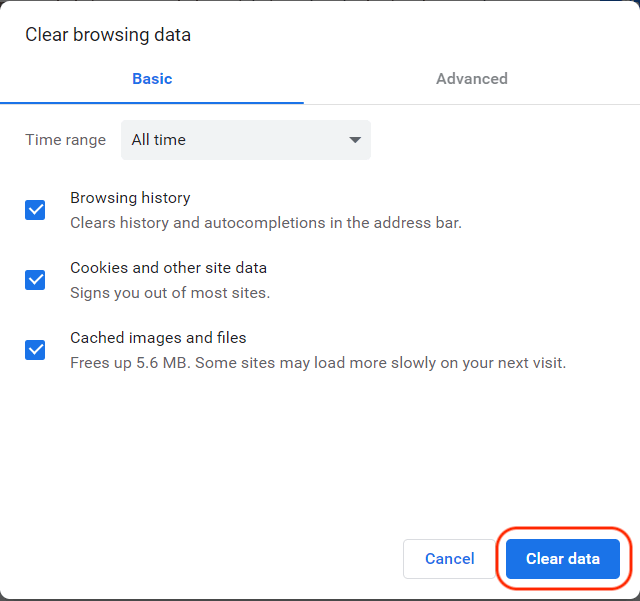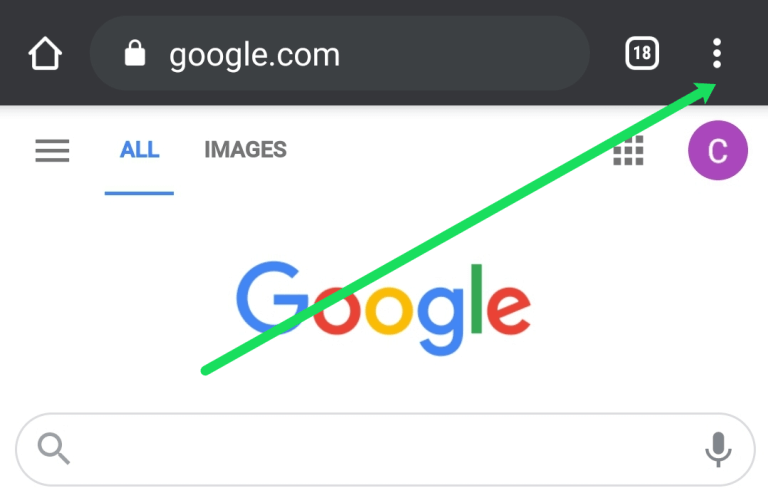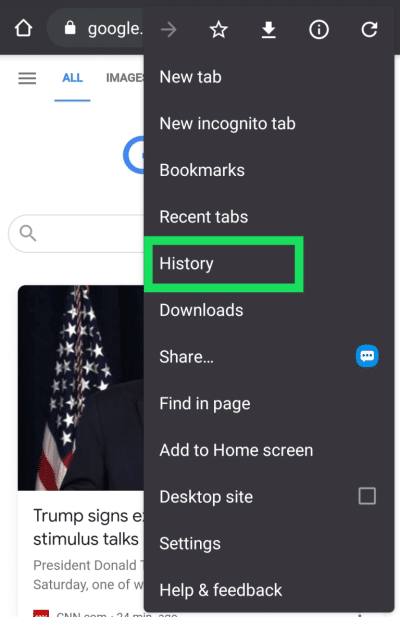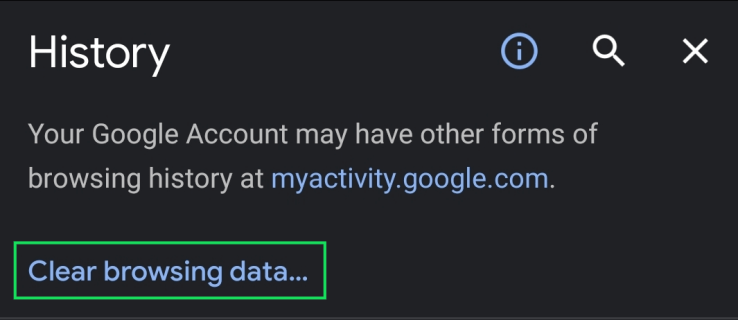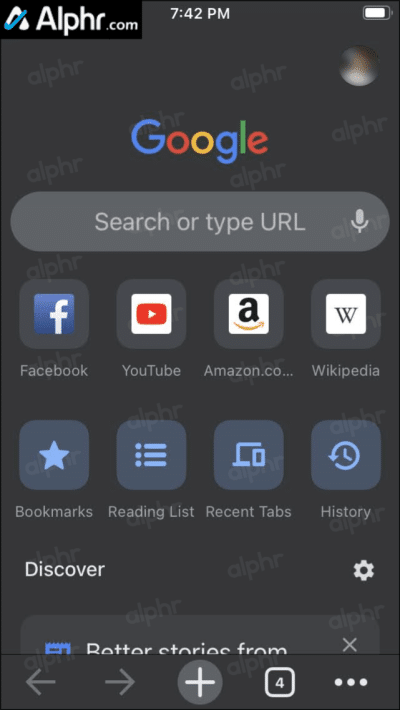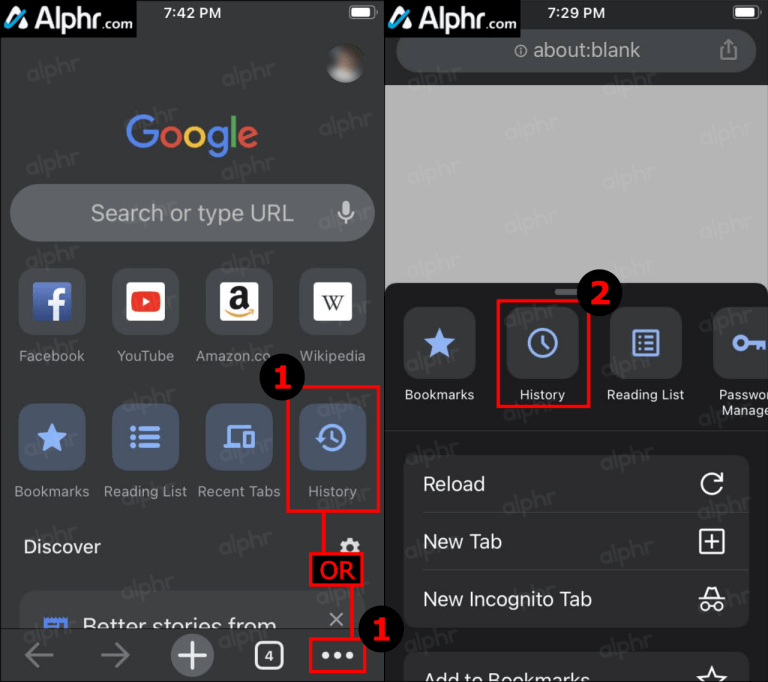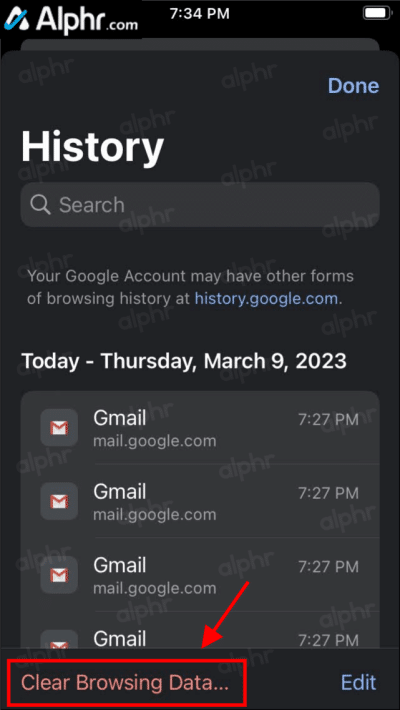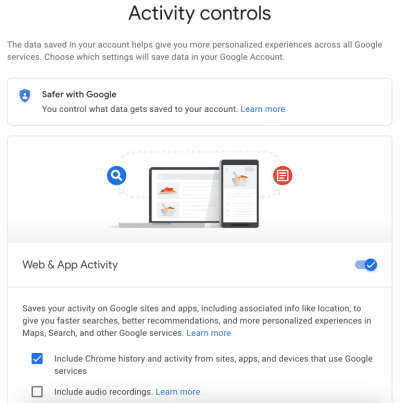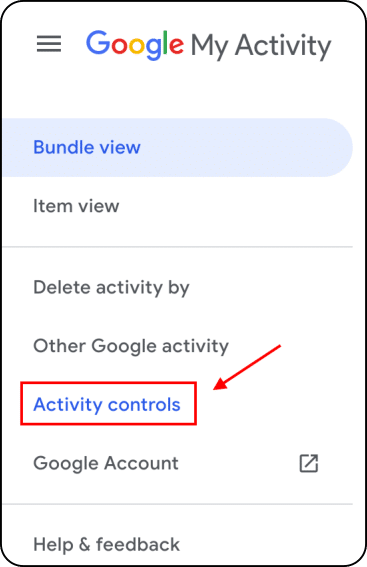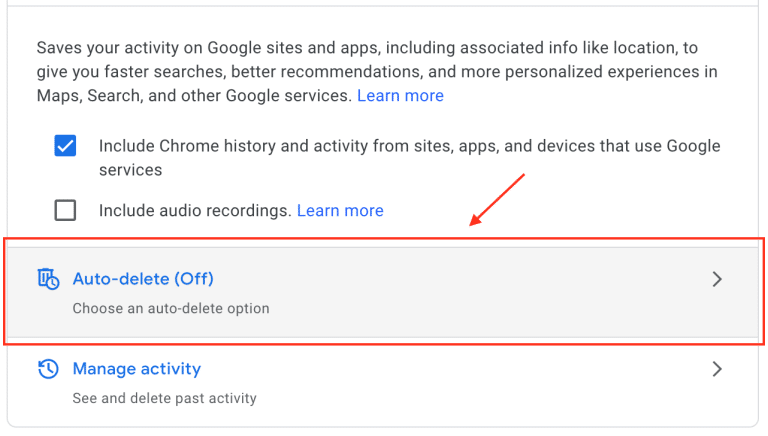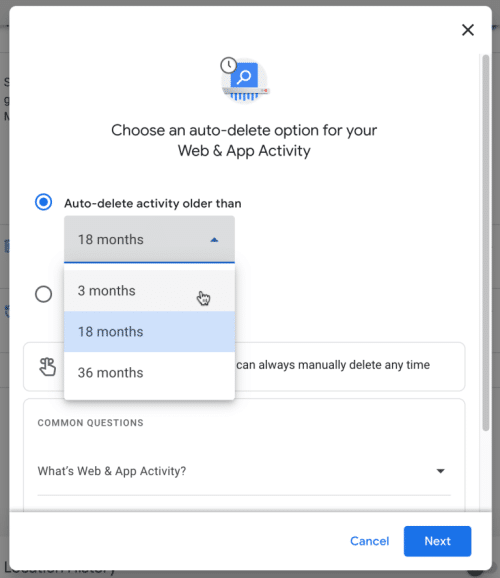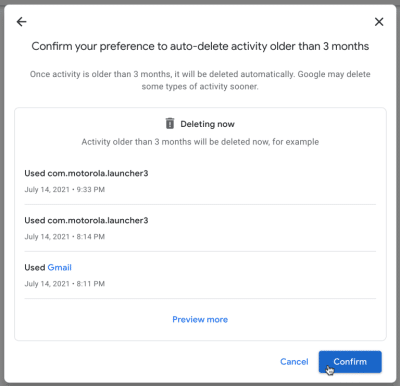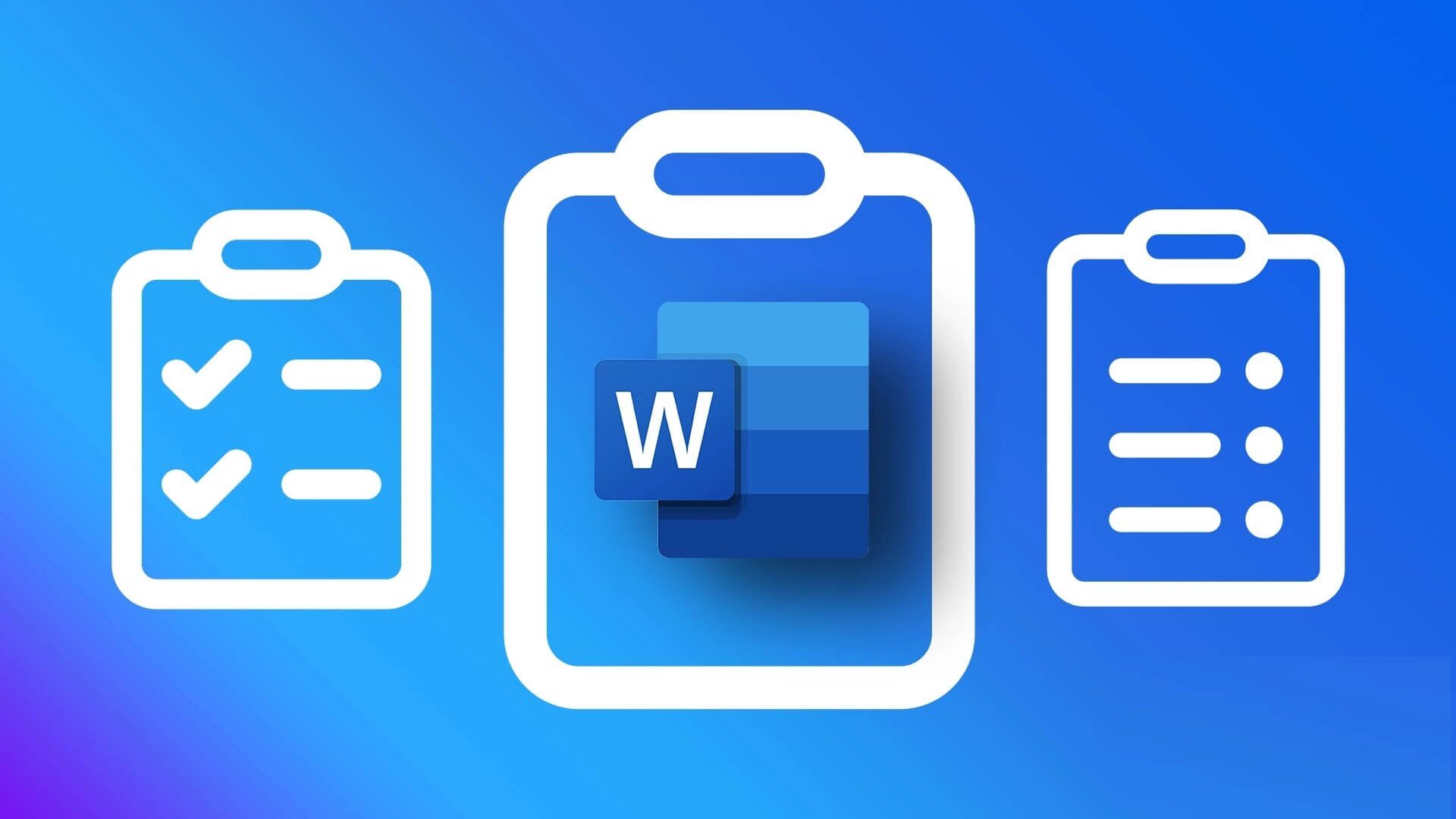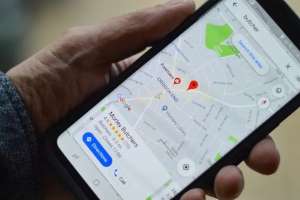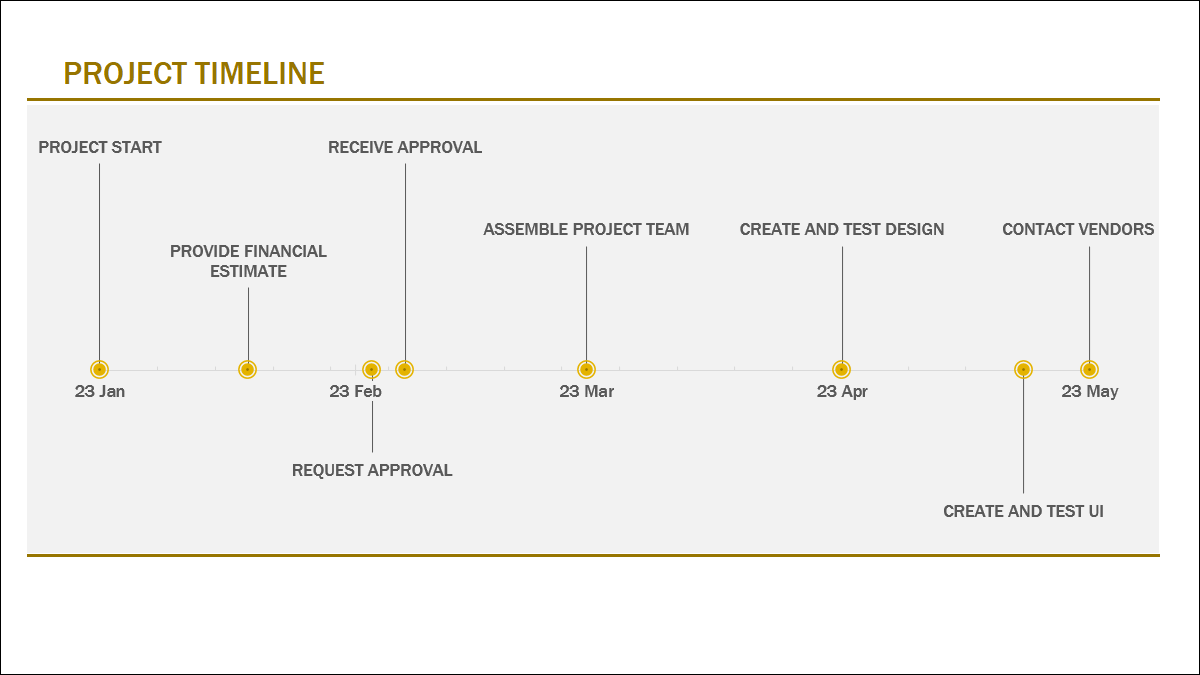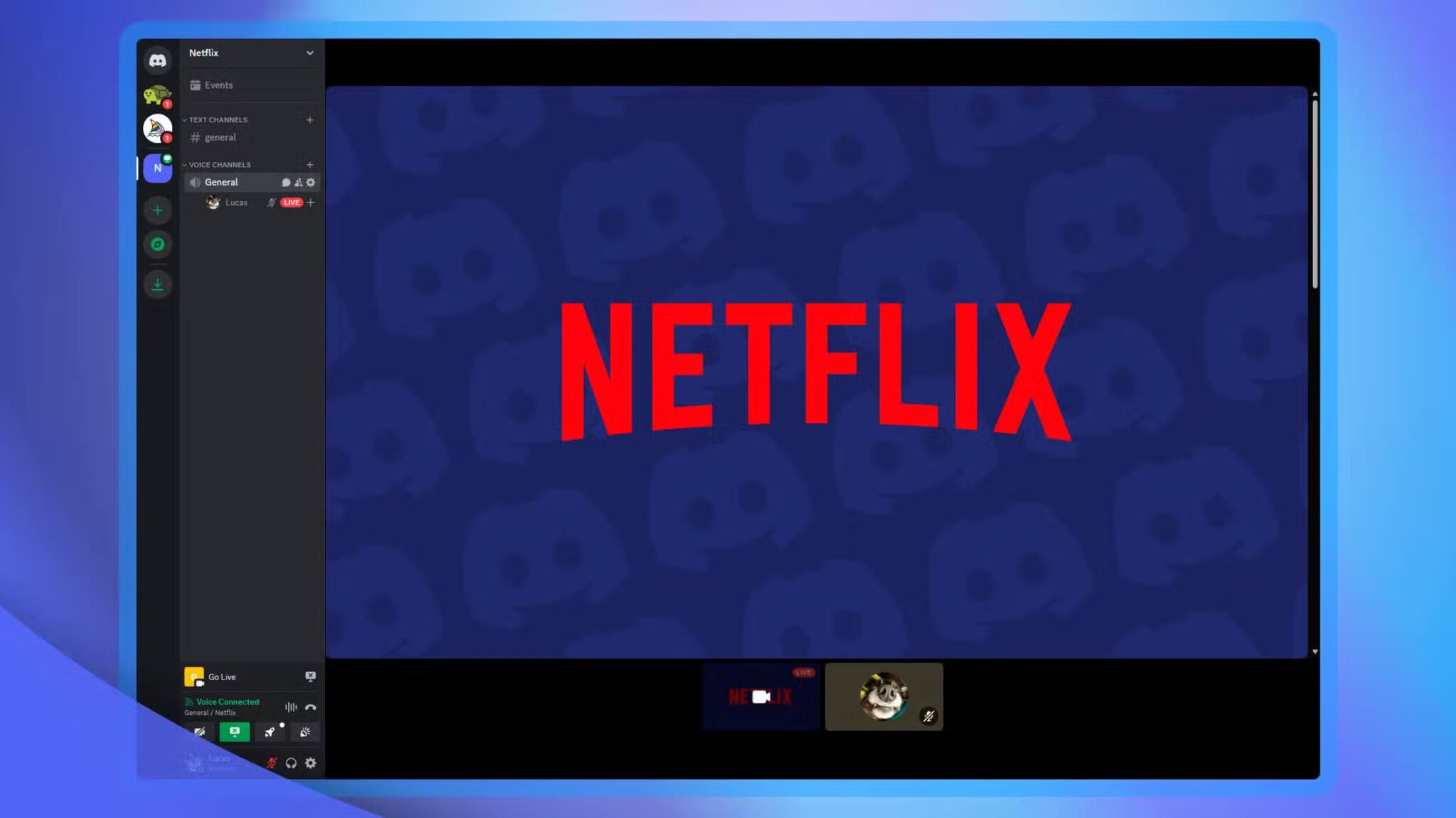Selv om du ikke har en Android-telefon, har du sannsynligvis det Tre eller fire Google-tjenester per dag Så selskapet vet mye om deg. Din innhentede informasjon kan inkludere pendler til jobb og handlevaner, selv om du bruker tjenesten offline. Denne personverndatabasen betyr ikke at Google prøver å gå etter deg personlig, da informasjonen lagres anonymt, men er knyttet til deg. Denne prosessen lar annonsører bedre forstå demografien din og identifisere interessene dine for å målrette annonser. Hvis du leter etter noe du ikke bør gjøre, gjøre ting for jobben eller ikke vil at nettsteder skal trekke ut den private informasjonen din, kan du her se hvordan du sletter Google-søkeloggen som er lagret på enhetene dine.
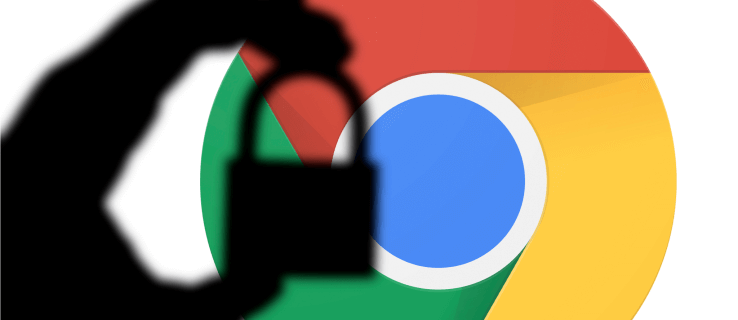
Bruk en nettleser for å slette Google-loggen din i MyActivity
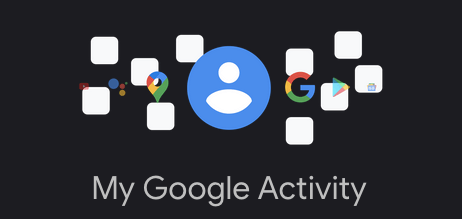
Vær oppmerksom på at hvis du sletter søkeloggen, fjernes den fra Google-kontoen din og ikke bare for bestemte enheter. Derfor sletter du en eventuell historie fra alle enheter.
Følg trinnene nedenfor for å slette Google-loggen din ved å bruke iPhone, Android-telefon, nettbrett, MacBook, Chromebook, stasjonær datamaskin eller bærbar datamaskin.
- Gå til "Min aktivitetsside" ved hjelp av en nettleser.
- Ikke klikk på sletteknappen på dette tidspunktet. Denne handlingen har tidsfiltre (bare før du legger til andre filtre som tid eller produkt), men sletter umiddelbart all Google-historikk (ikke bare Google-søk). Hvis du tidligere har lagt til filtre, vil du først motta en melding.
- Klikk "vertikal ellipse" (tre vertikale prikker) til høyre for aktivitetssøket.
- Velg tidsrammen for datoen du ønsker å slette. For denne artikkelen tar vi et valg "Hele tiden".
- Kryss av i boksen ved siden av "Søk" Og fjern merket for de andre boksene hvis du ikke vil slette andre data. Klikk deretter på "neste".
- Se til slutt gjennom nettsidene og velg "slett".
Hvis ønskelig, lar trinnene ovenfor deg raskt slette Google-loggen din ved å bruke spesifikke datoer og søkeord. Når trinnene ovenfor er fullført, slettes all Google-historikk fra enhetene som er knyttet til den kontoen.
Tøm hele Google-loggen din ved å bruke Chrome på en datamaskin (Windows, Mac, Linux eller Chromebook)
Hvis du vil ha en rask og enkel måte å masseslette all Google-søkehistorikk, samt fjerne all nettleserlogg, lagrede passord, hurtigbuffer og informasjonskapsler på Chrome, dekker trinnene nedenfor det hele.
- Slå på «Chrome» Logg på riktig konto hvis den ikke allerede er det.
- Klikk "vertikal ellipse" (tre vertikale prikker) i øvre høyre hjørne av nettleseren for å åpne Chrome-menyen.
- Velg nå "Innstillinger" av alternativer.
- Trykk deretter på "tøm nettlesingsdata" I seksjon "Personvern og sikkerhet".
- Velg mellom fane "Grunnleggende" أو "avansert". Grunnleggende er en måte å raskt tømme Google-loggen din på, samtidig som du får den "Avansert" Mer kontroll over individuelle elementer, for eksempel passord.
- Klikk "slett data" for å fjerne de valgte elementene.
Trinnene ovenfor sletter eventuell Google-historikk (inkludert søkehistorikk) som du valgte i trinnene ovenfor.
Tøm Google-loggen på Android
Åpne "Google Chrome" på Android-enheten din og følg disse trinnene:
- Klikk på "vertikal ellipse" (tre vertikale prikker) i øvre høyre hjørne.
- Velg nå "Rekorden".
- Velg deretter "Slett nettleserdata..." i det nye vinduet.
- Bekreft når du er ferdig.
Merk: Du kan også klikke på "X" ved siden av hver nettside for å slette søkene dine.
All Google-historikk, inkludert søkehistorikk, forsvinner etter at du har utført trinnene ovenfor. Sørg derfor for å lagre lokasjoner, data og annen personlig informasjon et annet sted.
Tøm Google-loggen på iPhone
For iPhone-brukere, åpne Google-loggen og følg disse trinnene for å tømme loggen:
- Start en app iOS "Chrome".
- klikk på knappen "Arkiv" på hjemmesiden hvis den vises, eller klikk "horisontal ellipsis" (tre vannrette prikker) i nedre høyre hjørne og velg "Arkiv" på den nye siden.
- Trykk på "Slett nettleserdata ..."
- Velg datoperioden, og fjern deretter valget av data du vil beholde, f.eks "Informasjonskapsler og nettstedsdata" و "bufrede bilder" osv., velg deretter "Slett nettleserdata".
- Bekreft handlingen ved å klikke på "Slett nettleserdata" igjen.
Når du har fullført trinnene ovenfor, slettes Chrome-nettleserloggen din og all annen historikk du har valgt på iPhone, inkludert Google-loggen.
Konfigurer automatisk sletting av Google-historikkdata
Google tilbyr et alternativ for å dumpe dataene dine automatisk. Hvis du foretrekker å beholde noen data, er det best å unngå denne funksjonen. Men hvis du vil slette alle Google-søkedata automatisk, følger du disse trinnene for å konfigurere funksjonen for automatisk sletting:
- besøk side Google Min aktivitet "Min Google-aktivitet" Og logg inn på riktig konto.
- Trykk på i navigasjonsmenyen til venstre "Aktivitetskontroller".
- Rull ned og trykk "Auto-slett (Av)".
- Klikk på rullegardinmenyen "Automatisk sletting av aktivitet eldre enn" og velg "3 måneder"أو "18 måneder" أو "36 måneder" , og trykk deretter på "neste".
- Bekreft alternativet for å automatisk slette aktiviteten din ved å trykke på "for å være sikker". Husk at en forhåndsvisning av aktivitetshistorikken din er nettopp det.
Etter å ha fullført innstillingene ovenfor, vil Google rutinemessig slette søkeloggen din automatisk basert på varigheten du spesifiserte.
vanlige spørsmål
Q1: Jeg vil lagre passordene mine, men slette alt annet. Hvordan kan jeg gjøre dette?
Svar: Hvis du sletter alle Google-dataene dine, er det mulig å fjerne merket for alternativet under "Slett nettleserdata" for å slette passord. Men hvis du vil ha mer sikkerhet, kan du bruke en nettleserutvidelse som Siste Pass Oppbevar passordene dine på et trygt sted.
Som Google eller Chrome kan Last Pass autofylle passord ved å lagre disse passordene for deg.
Q2: Kan jeg stenge Google-kontoen min permanent?
Svar: Ja. Hvis du ikke lenger er interessert i å bruke din eksisterende Google-konto, kan du slette den permanent. Vi har en artikkel Her Forklarer hele prosessen.
Hvis du besøker Google-konto nettside Deretter kan du klikke på alternativet for å laste ned alle dataene dine og slette hele Google-kontoen og alt relatert til den.
Husk at å utføre denne prosedyren vil fullstendig slette all informasjon relatert til Google. Denne prosessen innebærer å miste alle Google-dokumenter, e-poster, kontakter osv. Hvis du bruker en Android-enhet, må du opprette eller bruke en annen Google-konto for å få tilgang til mange funksjoner og sikkerhetskopiere enheten.